Cara membuat powerpoint yang menarik untuk presentasi
Membuat powerpoint yang menarik sangat diperlukan ketika melakukan suatu presentasi. Karena untuk melakukan presentasi, hal yang paling diperlukan adalah komunikasi yang baik dan meyakinkan audiens.
Namun dengan berkembangnya teknologi, penggunaan slide show microsoft powerpoint menjadi daya tarik tersendiri bagi audiens.
Dengan menggunakan slideshow powerpoint, maka kita bisa menyampaikan ide yang sulit dijelaskan dengan kata-kata menggunakan media slide. Hal ini akan sangat membantu bagi siapapun yang melakukan presentasi.
Disamping itu, tampilan slide yang menarik akan menjadi nilai positif bagi audiens. Namun masalahnya, tidak semua orang yang jago presentasi bisa membuat slide powerpoint yang menarik. Namun tidak perlu khawatir, karena membuat powerpoint yang menarik itu bisa dipelajari.
Untuk mempermudah teman-teman belajar membuat powerpoint yang menarik, berikut saya sampaikan beberapa teknik membuat powerpoint yang menarik untuk audiens.
Dalam penjelasan ini saya akan menggunakan contoh pada microsoft powerpoint 2013.
Microsoft powerpoint sebenarnya telah menyediakan desain atau template bawaan yang bisa digunakan secara gratis oleh penggunanya. Baik versi powerpoint paling lama, hingga yang paling baru.
Pada microsoft powerpoint 2013, teman-teman bisa melihat barisan menu home, insert, design, transition, animation, slide show, review, dan view.
Nah, teman-teman bisa melihat pilihan desain atau template yang disediakan oleh microsoft powerpoint pada bagian “design” seperti gambar dibawah ini.
Selain desain atau template powerpoint bawaan, teman-teman juga bisa menggunakan desain diluar bawaan powerpoint. Banyak template yang menarik dan atraktif siap digunakan, baik itu yang gratis ataupun berbayar.
Selain menggunakan desain atau template siap pakai, teman-teman juga bisa membuat template sendiri. Namun cara ini mungkin akan memakan waktu yang lebih lama.
Pada microsoft powerpoint 2013 selain berbagai pilihan telah disediakan, teman-teman juga bisa mengatur sendiri warna yang sesuai dan cocok dengan tema presentasi.
Kesesuaian warna slideshow akan mempengaruhi presentasi. Misalnya presentasi motivasi mungkin bisa menggunakan warna yang sesuai. Dan baiknya menggunakan template bawaan microsoft powerpoint 2013 ini adalah kita bisa mengganti baik warna, jenis font (huruf), memberikan efek, serta mengganti background sesuai keinginan kita.
Pada desain atau template bawaan microsoft powerpoint 2013, teman-teman bisa memilih berbagai jenis huruf (font).
Mengubah jenis huruf atau font ini akan memberi kesan yang menarik bagi audiens. Karena masing-masing font memiliki desain yang unik, sehingga yang perlu teman-teman lakukan adalah memiliki font mana yang sesuai dengan tema presentasi.
Ada puluhan font yang tersedia dari microsoft office, namun jika teman-teman ingin mendapatkan lebih banyak pilihan font, maka bisa mendapatkannya di Google Font. Disini google menyediakan ribuan jenis huruf dengan desain yang berbeda-beda, dan gratis digunakan oleh siapa saja.
Teman-teman bisa mengubah background powerpoint sesuai dengan kebutuhan saat presentasi. Hampir seluruh versi powerpoint memiliki fitur ini, yaitu kita bisa mengganti background dengan warna solid, gradient, gambar, atau background warna dengan motif tertentu.
Pada Microsoft Powerpoint 2013 teman-teman bisa mengganti background ini pada menu design, kemudian pada bagian paling kanan ada pilihan format background. Nah, disini nanti akan muncul menu seperti gambar dibawah ini.
Untuk membuat slide powerpoint agar menarik audiens, maka perpindahan antara slide satu dengan yang selainnya perlu adanya transisi. Hal ini seperti animasi yang bisa membuat presentasi teman-teman menjadi lebih atraktif.
Menu transisi di microsoft powerpoint 2013 ada dibagian TRANSITION. Ketika teman-teman membuka menu ini akan muncul banyak pilihan efek transisi yang bisa teman-teman gunakan.
Caranya cukup mudah, yaitu teman-teman tinggal pilih slide yang akan diberikan efek transisi, kemudian pilih efek transisi yang diinginkan.
Selain transisi, untuk membuat slide yang atraktif yaitu dengan menggunakan huruf atau obyek yang bergerak. Huruf atau obyek bergerak ini pada umumnya disebut dengan animasi.
Ketika menggunakan microsoft office 2013, teman-teman bisa membuka pilihan menu ANIMATION. Letaknya tepat disamping transition.
Pada menu animation, teman-teman diberikan 3 pilihan umum. Yaitu animasi ketika huruf atau obyek masuk dan keluar, serta saat presentasi mungkin membutuhkan efek atraktif maka teman-teman bisa menggunakan sub menu emphasis.
Namun dengan berkembangnya teknologi, penggunaan slide show microsoft powerpoint menjadi daya tarik tersendiri bagi audiens.
Dengan menggunakan slideshow powerpoint, maka kita bisa menyampaikan ide yang sulit dijelaskan dengan kata-kata menggunakan media slide. Hal ini akan sangat membantu bagi siapapun yang melakukan presentasi.
Disamping itu, tampilan slide yang menarik akan menjadi nilai positif bagi audiens. Namun masalahnya, tidak semua orang yang jago presentasi bisa membuat slide powerpoint yang menarik. Namun tidak perlu khawatir, karena membuat powerpoint yang menarik itu bisa dipelajari.
Untuk mempermudah teman-teman belajar membuat powerpoint yang menarik, berikut saya sampaikan beberapa teknik membuat powerpoint yang menarik untuk audiens.
Dalam penjelasan ini saya akan menggunakan contoh pada microsoft powerpoint 2013.
Pilih desain template
Microsoft powerpoint sebenarnya telah menyediakan desain atau template bawaan yang bisa digunakan secara gratis oleh penggunanya. Baik versi powerpoint paling lama, hingga yang paling baru.
Pada microsoft powerpoint 2013, teman-teman bisa melihat barisan menu home, insert, design, transition, animation, slide show, review, dan view.
Nah, teman-teman bisa melihat pilihan desain atau template yang disediakan oleh microsoft powerpoint pada bagian “design” seperti gambar dibawah ini.
Selain desain atau template powerpoint bawaan, teman-teman juga bisa menggunakan desain diluar bawaan powerpoint. Banyak template yang menarik dan atraktif siap digunakan, baik itu yang gratis ataupun berbayar.
Selain menggunakan desain atau template siap pakai, teman-teman juga bisa membuat template sendiri. Namun cara ini mungkin akan memakan waktu yang lebih lama.
Sesuaikan warna dengan tema presentasi
Pada microsoft powerpoint 2013 selain berbagai pilihan telah disediakan, teman-teman juga bisa mengatur sendiri warna yang sesuai dan cocok dengan tema presentasi.
Kesesuaian warna slideshow akan mempengaruhi presentasi. Misalnya presentasi motivasi mungkin bisa menggunakan warna yang sesuai. Dan baiknya menggunakan template bawaan microsoft powerpoint 2013 ini adalah kita bisa mengganti baik warna, jenis font (huruf), memberikan efek, serta mengganti background sesuai keinginan kita.
Pilihan huruf (font)
Pada desain atau template bawaan microsoft powerpoint 2013, teman-teman bisa memilih berbagai jenis huruf (font).
Mengubah jenis huruf atau font ini akan memberi kesan yang menarik bagi audiens. Karena masing-masing font memiliki desain yang unik, sehingga yang perlu teman-teman lakukan adalah memiliki font mana yang sesuai dengan tema presentasi.
Ada puluhan font yang tersedia dari microsoft office, namun jika teman-teman ingin mendapatkan lebih banyak pilihan font, maka bisa mendapatkannya di Google Font. Disini google menyediakan ribuan jenis huruf dengan desain yang berbeda-beda, dan gratis digunakan oleh siapa saja.
Ganti background yang menarik
Teman-teman bisa mengubah background powerpoint sesuai dengan kebutuhan saat presentasi. Hampir seluruh versi powerpoint memiliki fitur ini, yaitu kita bisa mengganti background dengan warna solid, gradient, gambar, atau background warna dengan motif tertentu.
Pada Microsoft Powerpoint 2013 teman-teman bisa mengganti background ini pada menu design, kemudian pada bagian paling kanan ada pilihan format background. Nah, disini nanti akan muncul menu seperti gambar dibawah ini.
Setting transisi
Untuk membuat slide powerpoint agar menarik audiens, maka perpindahan antara slide satu dengan yang selainnya perlu adanya transisi. Hal ini seperti animasi yang bisa membuat presentasi teman-teman menjadi lebih atraktif.
Menu transisi di microsoft powerpoint 2013 ada dibagian TRANSITION. Ketika teman-teman membuka menu ini akan muncul banyak pilihan efek transisi yang bisa teman-teman gunakan.
Caranya cukup mudah, yaitu teman-teman tinggal pilih slide yang akan diberikan efek transisi, kemudian pilih efek transisi yang diinginkan.
Gunakan animasi
Selain transisi, untuk membuat slide yang atraktif yaitu dengan menggunakan huruf atau obyek yang bergerak. Huruf atau obyek bergerak ini pada umumnya disebut dengan animasi.
Ketika menggunakan microsoft office 2013, teman-teman bisa membuka pilihan menu ANIMATION. Letaknya tepat disamping transition.
Pada menu animation, teman-teman diberikan 3 pilihan umum. Yaitu animasi ketika huruf atau obyek masuk dan keluar, serta saat presentasi mungkin membutuhkan efek atraktif maka teman-teman bisa menggunakan sub menu emphasis.
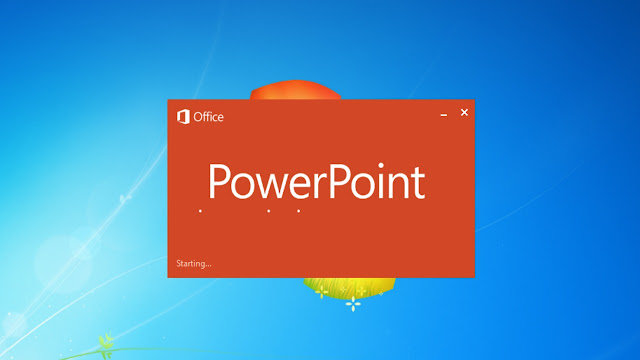
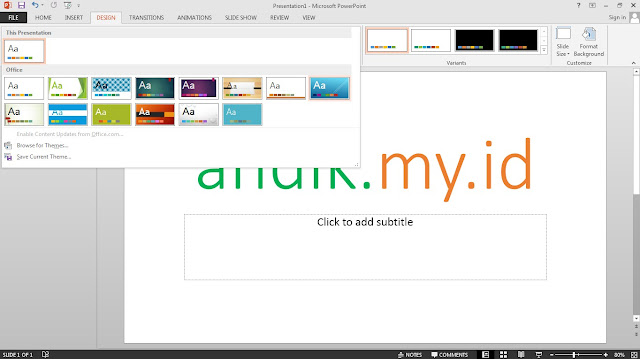
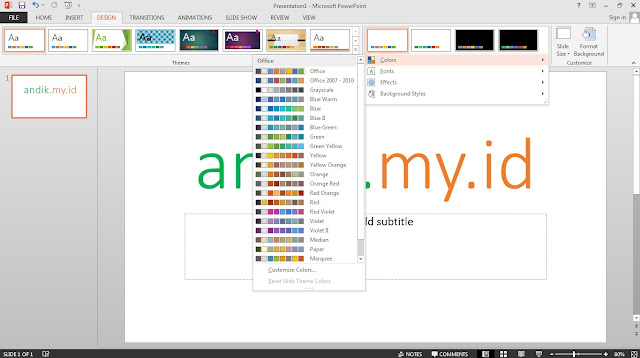
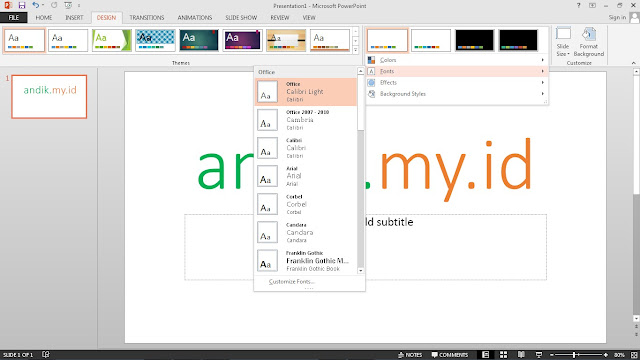
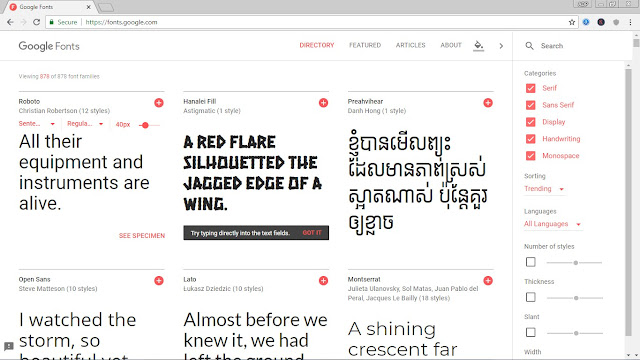

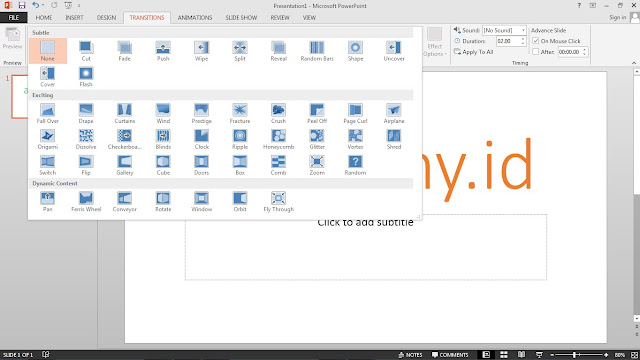

Posting Komentar untuk "Cara membuat powerpoint yang menarik untuk presentasi"